Lors de l'exécution de mises à jour manuelles ou automatiques sur Windows 7, 8 et 8.1, l'applet Windows Update stocke une liste des mises à jour installées et ayant échoué pour votre examen. Pour empêcher les mises à jour de remplir la liste au fil du temps, effacez l'historique des mises à jour en supprimant manuellement les fichiers journaux de Windows Update. Vous devez cependant arrêter temporairement le service Windows Update avant d'effacer l'historique des mises à jour.
Étape 1
presse Windows-R, taper services.msc dans la zone Exécuter, puis cliquez sur d'accord pour ouvrir Windows Update.
Vidéo du jour
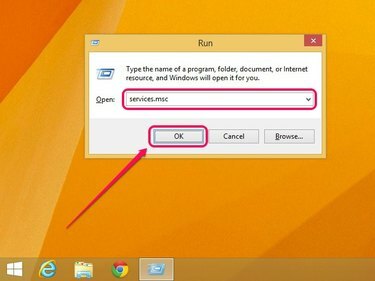
Crédit d'image : Image reproduite avec l'aimable autorisation de Microsoft
Étape 2
Faites défiler la liste des services, faites un clic droit Windows Update, puis sélectionnez Arrêter.
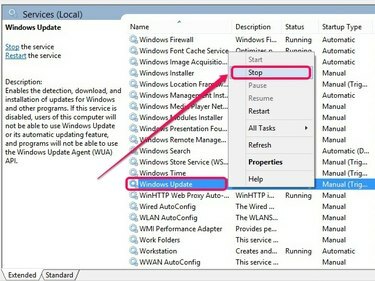
Crédit d'image : Image reproduite avec l'aimable autorisation de Microsoft
Étape 3
Ouvrez la zone Exécuter, tapez %windir%\SoftwareDistribution, puis cliquez sur d'accord pour ouvrir le dossier Software Distribution.
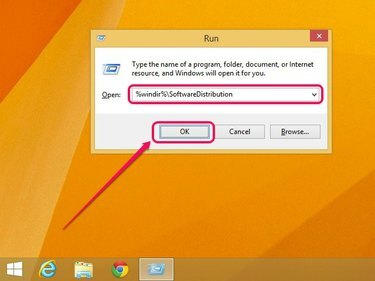
Crédit d'image : Image reproduite avec l'aimable autorisation de Microsoft
Étape 4
Double-cliquez sur le dossier intitulé Magasin de données.
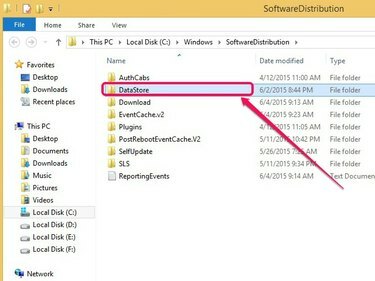
Crédit d'image : Image reproduite avec l'aimable autorisation de Microsoft
Étape 5
Maintenez enfoncé Ctrl, puis sélectionnez Journaux et DataStore.ebd. Cliquez avec le bouton droit sur l'un des éléments sélectionnés, puis cliquez sur Supprimer pour supprimer les deux éléments et effacer l'historique des mises à jour.
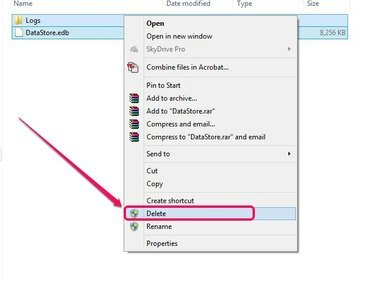
Vous pouvez également appuyer sur la touche Suppr pour supprimer les éléments.
Crédit d'image : Image reproduite avec l'aimable autorisation de Microsoft
Conseil
Si vous préférez avoir une sauvegarde de votre historique de mise à jour, copiez les deux éléments dans un répertoire différent. Pour copier les éléments, faites un clic droit et sélectionnez Copie. Accédez à l'emplacement souhaité, puis cliquez avec le bouton droit et sélectionnez Pâte.
Étape 6
Ouvrez l'applet Services, faites un clic droit Windows Update, puis sélectionnez Début pour redémarrer le service Windows Update.

Windows Update reprend son activité.
Crédit d'image : Image reproduite avec l'aimable autorisation de Microsoft
Conseil
Pour vérifier votre historique de mise à jour effacé, tapez Windows Update dans l'écran Démarrer ou dans le menu Démarrer, appuyez sur Entrer, puis cliquez sur Afficher l'historique des mises à jour. Windows Update vous permet toujours de désinstaller toutes les mises à jour installées via le Mises à jour installées lien.
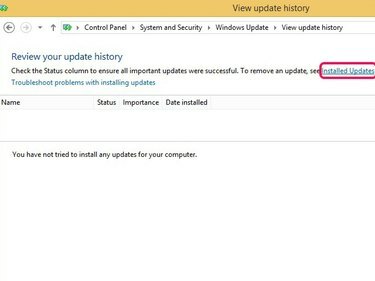
La suppression des fichiers journaux de Windows Update supprime tout l'historique.
Crédit d'image : Image reproduite avec l'aimable autorisation de Microsoft


